

如何使用GBridge.io从Google Home控制ESP8266
电子说
描述
Step 1:到ESP8266的FTDI电缆
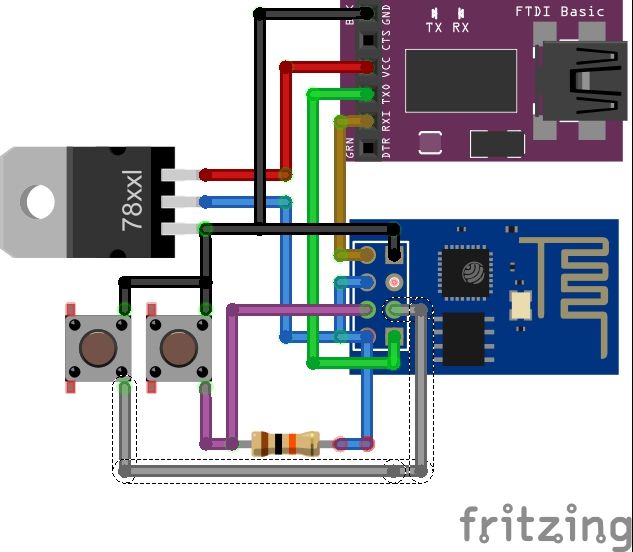
要在ESP8266和PC之间进行通信,您必须对ESP8266适配器进行FTDI。
如果您使用5V FTDI电缆,则必须构建链接图像中显示的电路:
如果您使用的是3.3V FTDI电缆,则可以避开78xxl芯片,并直接插入3.3V电压ESP8266。
左侧按钮是“编程”按钮,右侧是“重置”按钮
当您想要将其置于“编程”模式时,您必须保持按下两个按钮,然后首先释放重置按钮,然后释放第二个按钮。
此项目中将使用程序按钮手动打开和关闭内置LED。
步骤2:使用Arduino编程ESP8266 IDE
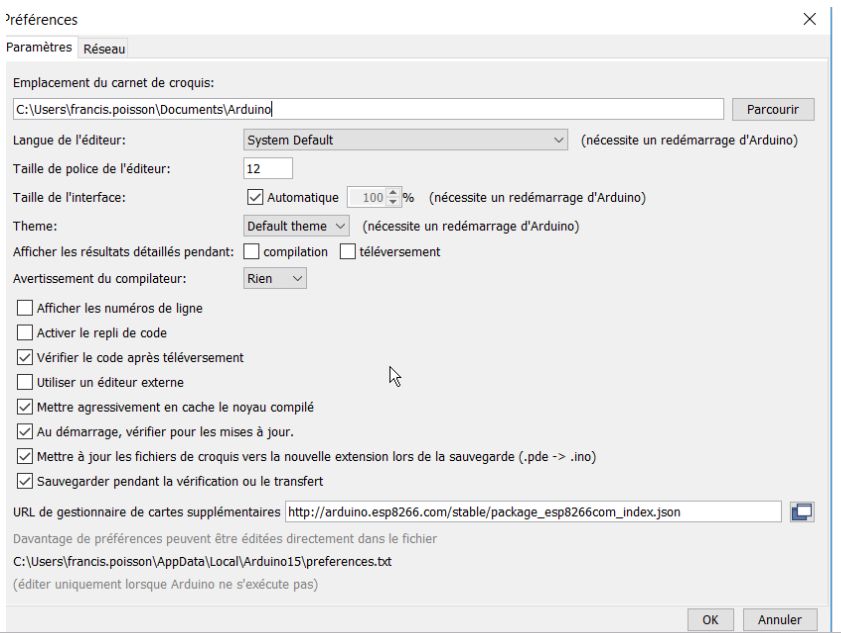
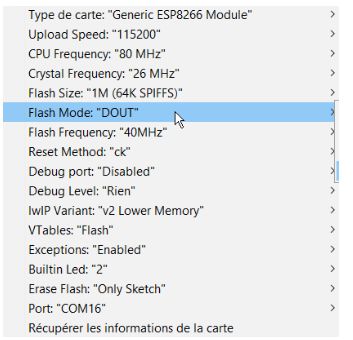
第二步是能够使用Arduino IDE对ESP01模块进行编程。这样就可以轻松使用Adafruit的MQTT库。我对这些步骤的启发感到鼓舞:http://www.whatimade.today/esp8266-easiest-way-to-program-so-far/
安装最新的Arduino IDE版本。在我的情况下,它是v1.8.8。
转到文件 - 》首选项,并将链接http://arduino.esp8266.com/stable/package_esp8266com_index.json添加到其他板管理器URL。
转到工具 - 》电路板 - 》电路板管理员
您现在应该选择esp8266作为选项,因为您已将其添加到附加电路板。
选择它并按安装。
您现在应该将ESP8266模块列为“Generic ESP8266”模块。
在我的情况下,我必须选择链接图像中显示的一些参数。
选择插入FTDI电缆的端口。
你可以测试“闪烁示例”(文件 - 》示例 - 》 ESP8266 - 》闪烁)。
按住两个按钮将ESP8266置于“编程”模式,然后首先释放重置按钮,然后释放第二个按钮。
步骤3:设置GBridge
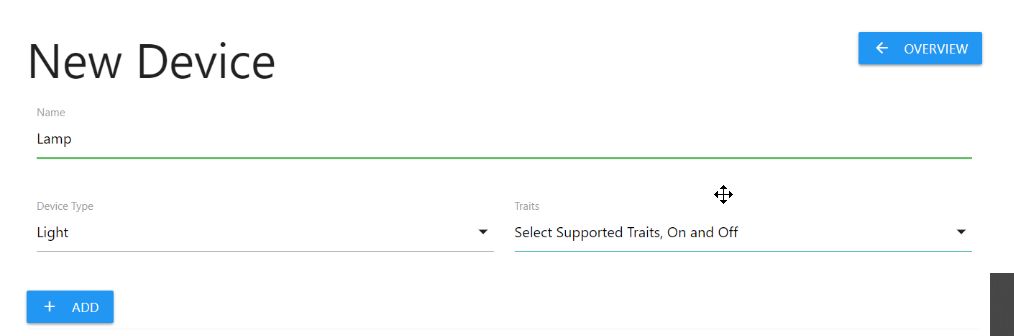
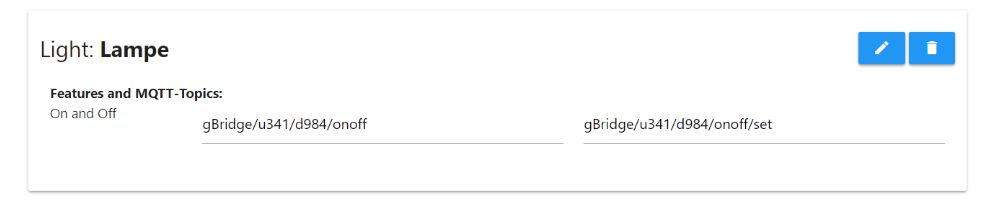
转到https://about.gbridge.io/
注册帐户
登录您的帐户
创建新设备
按添加。
在您的设备列表中,您应该列出新设备。
您需要两个Feed地址以供日后使用。
连接Google助理,您可以按照gBridge文档中提供的指南进行操作:https://doc.gbridge.io/firstSteps/gettingStarted.html
第4步:获取Adafruit MQTT库与GBridge一起使用
Adafruit MQTT库将用于ESP866和gBridge.io之间的通信
在Arduino IDE中,转到工具 - 》库管理器
安装Adafruit MQTT库
在t的第一部分输入信息他编码并上传它。你应该开始运作。
/************************* WiFi Access Point *********************************/
#define WLAN_SSID “Your SSID name”
#define WLAN_PASS “Your SSID Password”
/************************* Gbridge Setup *********************************/
#define AIO_SERVER “mqtt.gbridge.kappelt.net”
#define AIO_SERVERPORT 1883 // use 8883 for SSL
#define AIO_USERNAME “your gBridge username”
#define AIO_KEY “your gBridge password”
/****************************** Feeds ***************************************/
Adafruit_MQTT_Publish onoffset = Adafruit_MQTT_Publish(&mqtt, “gBridge/u341/d984/onoff/set”); //Replace by your feedname
Adafruit_MQTT_Subscribe onoffbutton = Adafruit_MQTT_Subscribe(&mqtt, “gBridge/u341/d984/onoff”); //Replace by your feedname
责任编辑:wv
- 相关推荐
- 热点推荐
- ESP8266
- Google Home
-
ESP8266初次如何实现无线通信(基于电脑与ESP8266)2023-05-30 1237
-
如何将ESP8266连接到Google表格?2023-05-08 521
-
ESP8266硬件2023-02-10 6304
-
如何使用Google Firebase控制台和ESP8266的物联网控制LED2022-09-20 3005
-
ESP8266 3通道控制2022-07-28 542
-
使用ESP8266 wifi DIY控制灯2022-07-25 956
-
esp8266单片机透传_ESP8266通过MQTT接入Home Assistant2021-12-29 2486
-
ESP8266学习之路——环境部署2021-12-22 1107
-
小白驱动C51+ESP8266局域网与APP通讯控制IO口2021-11-23 709
-
ESP8266 控制开关2021-10-21 1533
-
怎样使用ESP8266将数据发布到Google工作表2019-12-06 5003
-
如何使用ESP8266和Android控制继电器2019-07-30 28367
-
esp8266 at指令集详解2017-12-08 148107
-
ESP8266系列模块选型2016-01-05 1948
全部0条评论

快来发表一下你的评论吧 !

